不要删除未使用的临时文件 如何让win10自动删除未使用的应用临时文件
更新时间:2023-09-17 13:43:54作者:jiang
不要删除未使用的临时文件,在使用Win10操作系统的过程中,我们常常会产生各种临时文件,包括应用程序的临时文件,这些未使用的临时文件占据了宝贵的磁盘空间,并且可能导致系统运行缓慢。为了解决这个问题,我们可以通过一些简单的步骤来让Win10自动删除未使用的应用临时文件。这不仅可以释放磁盘空间,还可以提高系统的整体性能。接下来我将介绍一些方法来实现这一目标。
具体方法:
1.点击windows左下按钮。
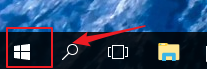
2.点击齿轮设置按钮。

3.选择【系统】。
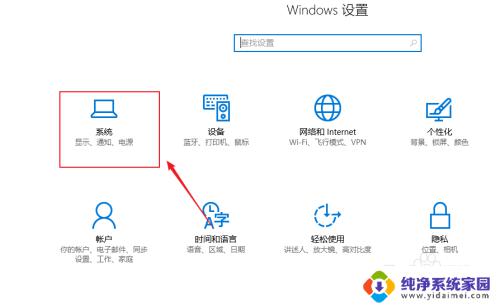
4.点击【存储】。
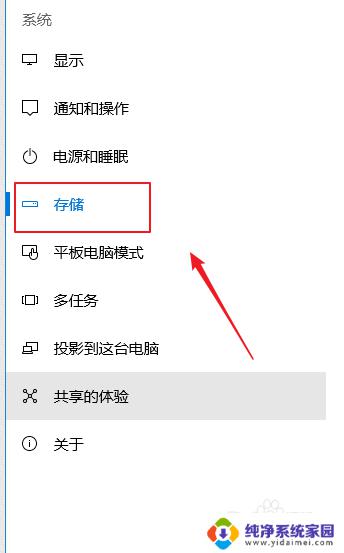
5.点击【更改释放空间的方式】。
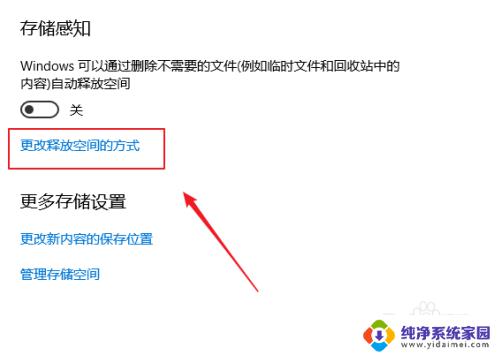
6.默认删除应用未使用的临时文件关闭。
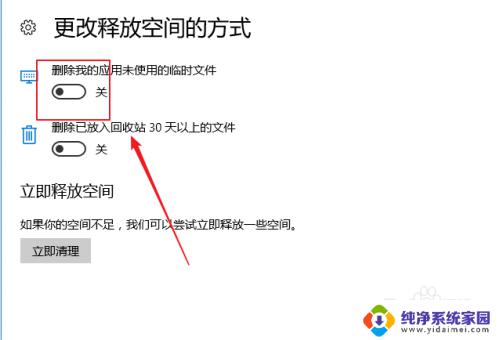
7.点击开关按钮打开,系统则会自动删除应用未使用的临时文件。
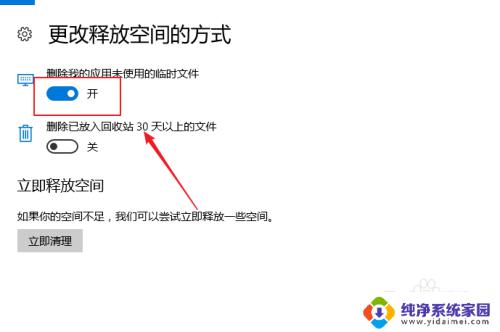
以上是关于如何删除未使用的临时文件的全部内容,希望这些步骤对需要的用户有所帮助。
不要删除未使用的临时文件 如何让win10自动删除未使用的应用临时文件相关教程
- 电脑清理临时文件命令 删除Win10系统中的临时文件步骤
- windows临时文件怎么清理 Win10临时文件删除的具体操作方法
- 电脑中用户文件夹可以删除吗 Win10电脑C盘用户文件夹里的临时文件可以删除吗
- temporaryfiles文件夹可以删除吗 Win10系统临时文件夹默认位置
- win10存储临时文件 清理win10系统临时文件的方法
- 电脑c盘用户文件夹哪些不能删除 如何删除Win10电脑C盘用户文件夹里的无用文件
- win10删除文件前确认 win10设置删除文件时需要确认
- win10存储 临时文件 Win10临时文件夹存储位置在哪里
- win10 临时文件夹 Win10系统临时文件夹位置
- win10 临时文件清理 win10系统临时文件清理方法
- 怎么查询电脑的dns地址 Win10如何查看本机的DNS地址
- 电脑怎么更改文件存储位置 win10默认文件存储位置如何更改
- win10恢复保留个人文件是什么文件 Win10重置此电脑会删除其他盘的数据吗
- win10怎么设置两个用户 Win10 如何添加多个本地账户
- 显示器尺寸在哪里看 win10显示器尺寸查看方法
- 打开卸载的软件 如何打开win10程序和功能窗口